Сохранение резервной копии рабочей книги с помощью VBA в Microsoft Excel
Следует регулярно делать резервную копию данных, так как любое неправильное изменение другим пользователем или случайное удаление файла Excel может испортить много времени и информации.
В этой статье мы расскажем, как сделать резервную копию файла Excel с помощью VBA.
В этой статье мы рассмотрим два разных способа резервного копирования с использованием кода VBA. Мы написали два макроса для создания резервной копии файла Excel.
Макрос «SaveWorkbookBackup» создаст резервную копию файла Excel с расширением «.bak» в той же папке, где сохранена активная книга.
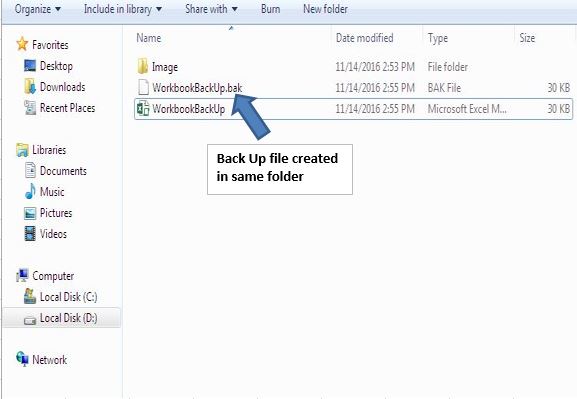
Макрос «SaveWorkbookBackupToFloppy» создаст копию активной книги на диске D, которая будет действовать как файл резервной копии для активной книги.
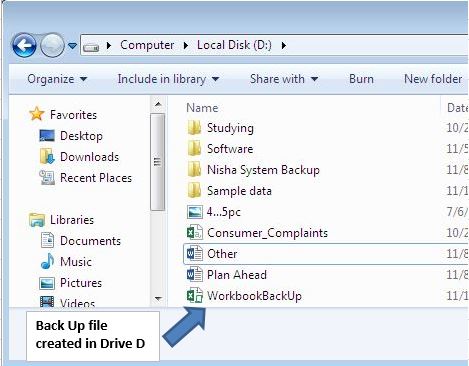
Объяснение кода
Если не в порядке, то MsgBox «Резервная копия не сохранена!», VbExclamation, ThisWorkbook.Name End If Above code используется для отображения сообщения об ошибке, когда во время выполнения макроса возникает ошибка времени выполнения.
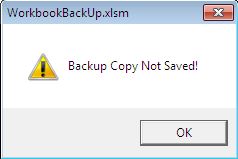
Если AWB.Path = «» Then ‘Отображение диалогового окна «Сохранить как» для сохранения файла Application.Dialogs (xlDialogSaveAs) .Show Приведенный выше код используется для отображения диалогового окна «Сохранить как», если файл не был сохранен до создания резервной копии файла.
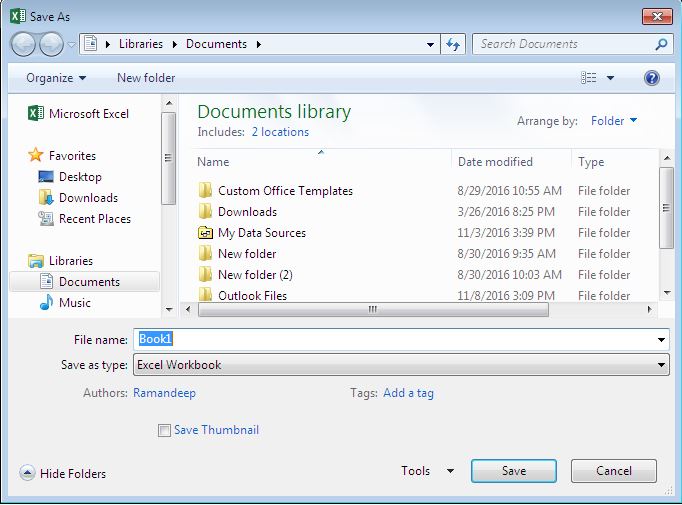
Пожалуйста, введите код ниже
Option Explicit Sub SaveWorkbookBackup() Dim AWB As Workbook, BackupFileName As String, i As Integer, Ok As Boolean On Error GoTo NotAbleToSave Set AWB = ActiveWorkbook 'Assign full path of file along file name to variable BackupFileName BackupFileName = AWB.FullName 'Checking whether file is saved 'If file is not saved then saving the file If AWB.Path = "" Then 'Displaying Save as dialog box for file saving Application.Dialogs(xlDialogSaveAs).Show Else 'Removing file extension from file name i = 0 While InStr(i + 1, BackupFileName, ".") > 0 'Find the extension of file i = InStr(i + 1, BackupFileName, ".") Wend If i > 0 Then BackupFileName = Left(BackupFileName, i - 1) 'Adding back up extension ".bak" with file name BackupFileName = BackupFileName & ".bak" Ok = False With AWB .Save 'Creating Backup of file .SaveCopyAs BackupFileName Ok = True End With End If NotAbleToSave: 'Code for error handling Set AWB = Nothing If Not Ok Then MsgBox "Backup Copy Not Saved!", vbExclamation, ThisWorkbook.Name End If End Sub Sub SaveWorkbookBackupToFloppy() Dim AWB As Workbook, BackupFileName As String, i As Integer, Ok As Boolean Dim DriveName As String On Error GoTo NotAbleToSave 'Specify the path for making back up in D drive DriveName = "D:\" 'Initializing the variables Set AWB = ActiveWorkbook BackupFileName = AWB.Name Ok = False 'Checking whether file is saved 'If file is not saved then saving the file If AWB.Path = "" Then 'Displaying Save as dialog box for file saving Application.Dialogs(xlDialogSaveAs).Show Else 'Deleting file if backup file already exists If Dir(DriveName & BackupFileName) <> "" Then Kill DriveName & BackupFileName End If With AWB .Save 'Creating the back up file .SaveCopyAs DriveName & BackupFileName Ok = True End With End If NotAbleToSave: 'Code for error handling Set AWB = Nothing If Not Ok Then MsgBox "Backup Copy Not Saved!", vbExclamation, ThisWorkbook.Name End If End Sub
Если вам понравился этот блог, поделитесь им с друзьями на Facebook и Facebook.
Мы будем рады услышать от вас, дайте нам знать, как мы можем улучшить нашу работу и сделать ее лучше для вас. Напишите нам на [email protected]